WPS Word將圖片放在文檔左上角使文字排列在周圍的方法
時間:2024-05-16 11:17:13作者:極光下載站人氣:138
在我們的電腦上進行word文檔的編輯設(shè)置是很常見的操作,很多小伙伴會在wps中進行新建Word文字文檔來編輯操作,我們在編輯內(nèi)容的時候,插入圖片也是常常需要操作的,插入的圖片會需要進行排版設(shè)計,有的小伙伴想要將插入的圖片移動到頁面左上角的位置,讓文字在周圍顯示,那么我們就可以將圖片的環(huán)繞方式設(shè)置成四周型環(huán)繞就可以了,下方是關(guān)于如何使用WPS Word文檔將圖片定位到左上角且文字在周圍顯示的具體操作方法,如果你需要的情況下可以看看方法教程,希望小編的方法教程對大家有所幫助。
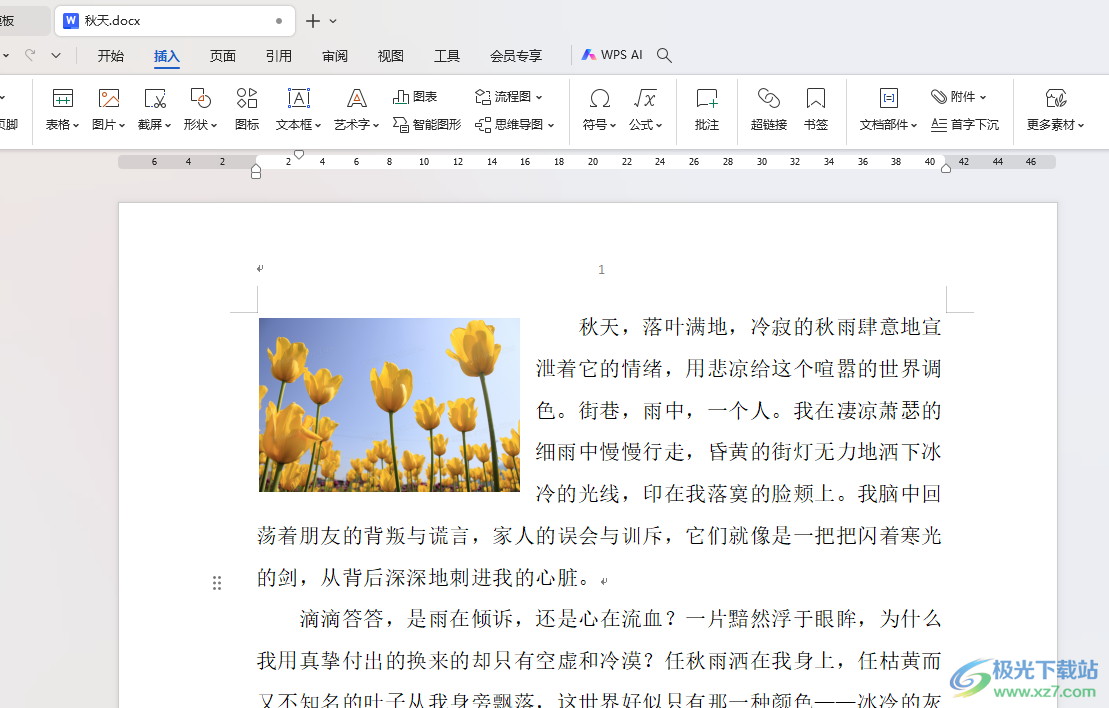
方法步驟
1.在我們的電腦上將頁面上方的【插入】選項進行點擊,然后選擇工具欄中的【圖片】選項進行單擊。
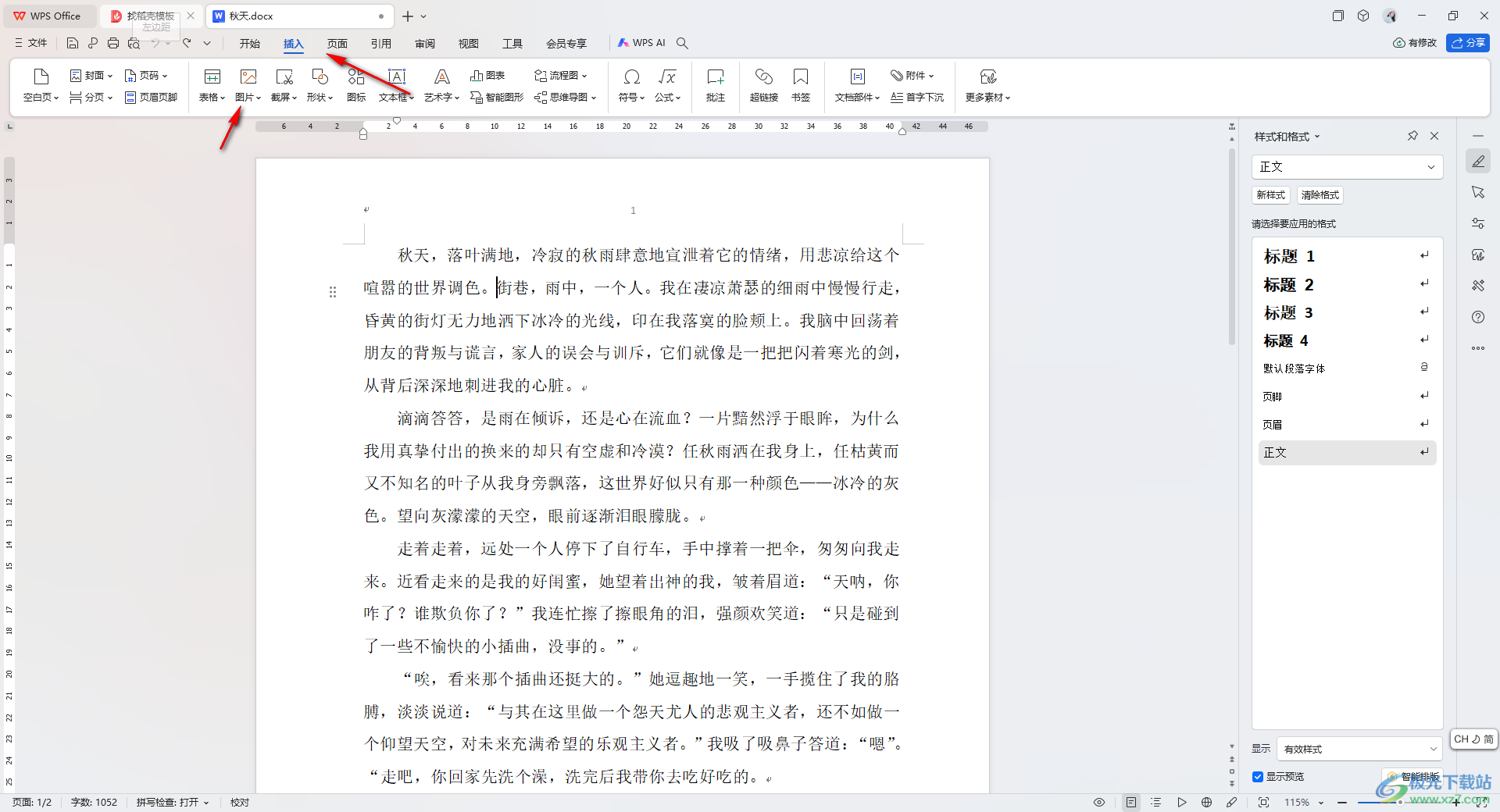
2.這時候,我們可以將我們本地中的圖片添加進來,添加進來的圖片一般是不能移動的,我們將工具欄中的【環(huán)繞】按鈕點擊打開。
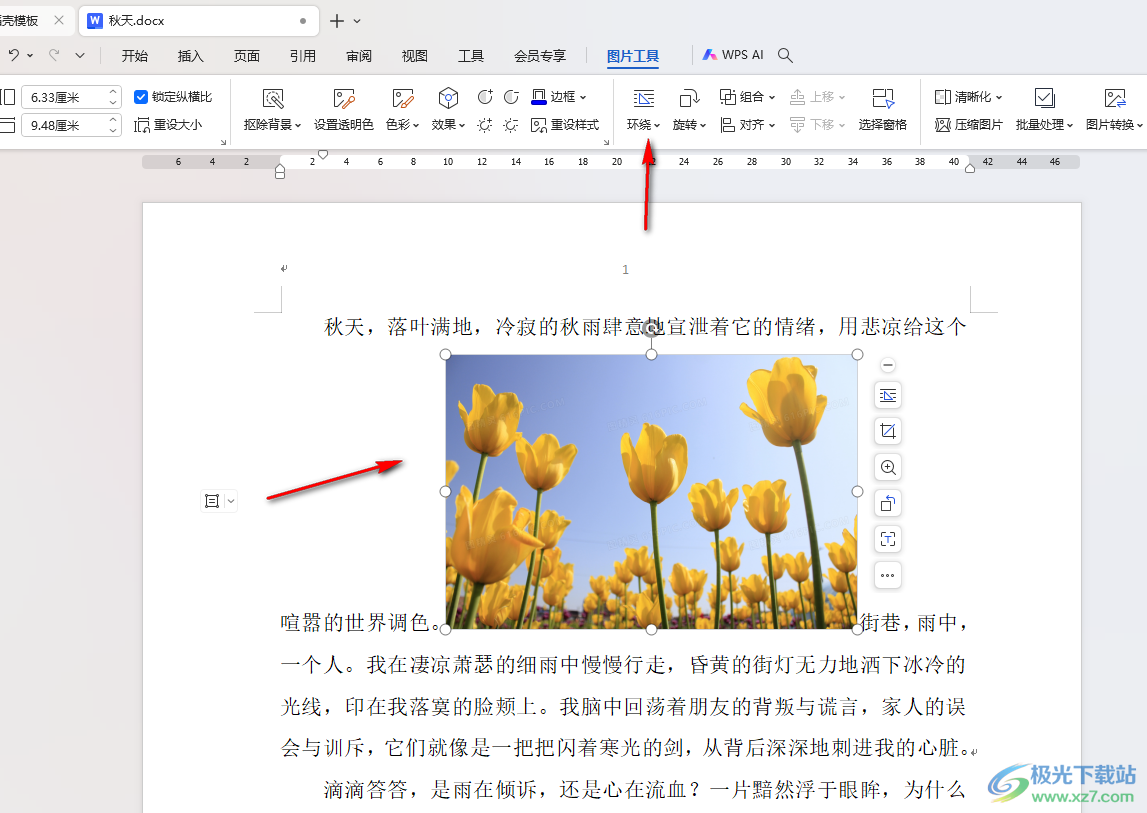
3.在打開的下拉選項中,我們直接將其中的【四周型環(huán)繞】選項進行點擊選中。
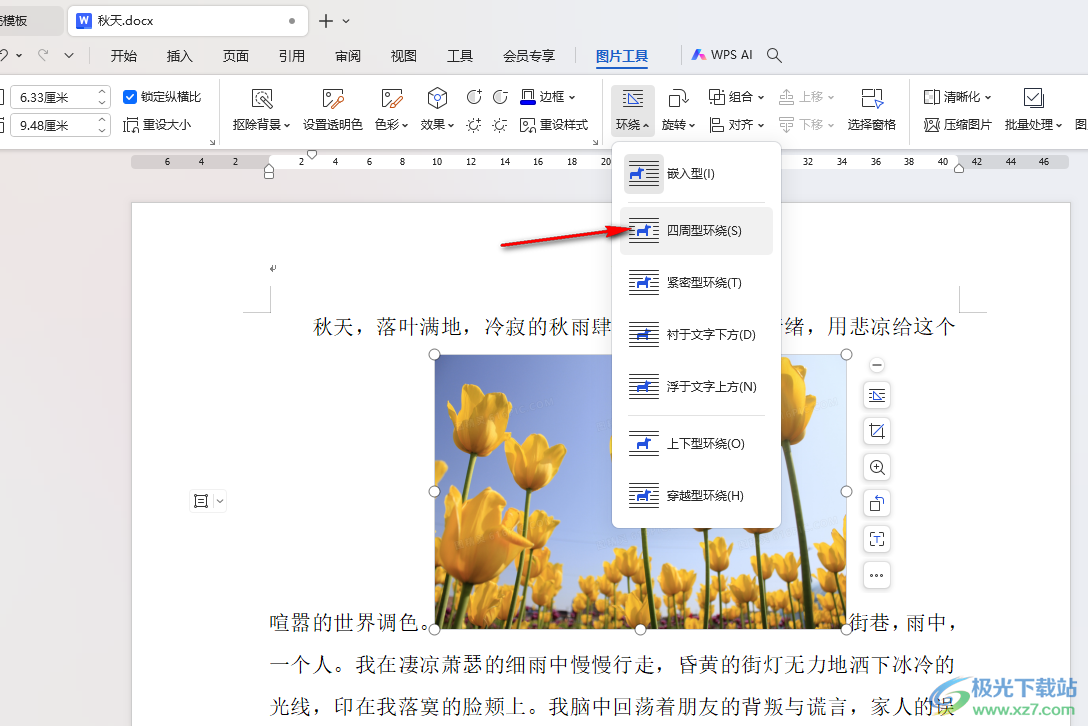
4.這時候你可以看到我們的文字在圖片的周圍顯示的,如圖所示。
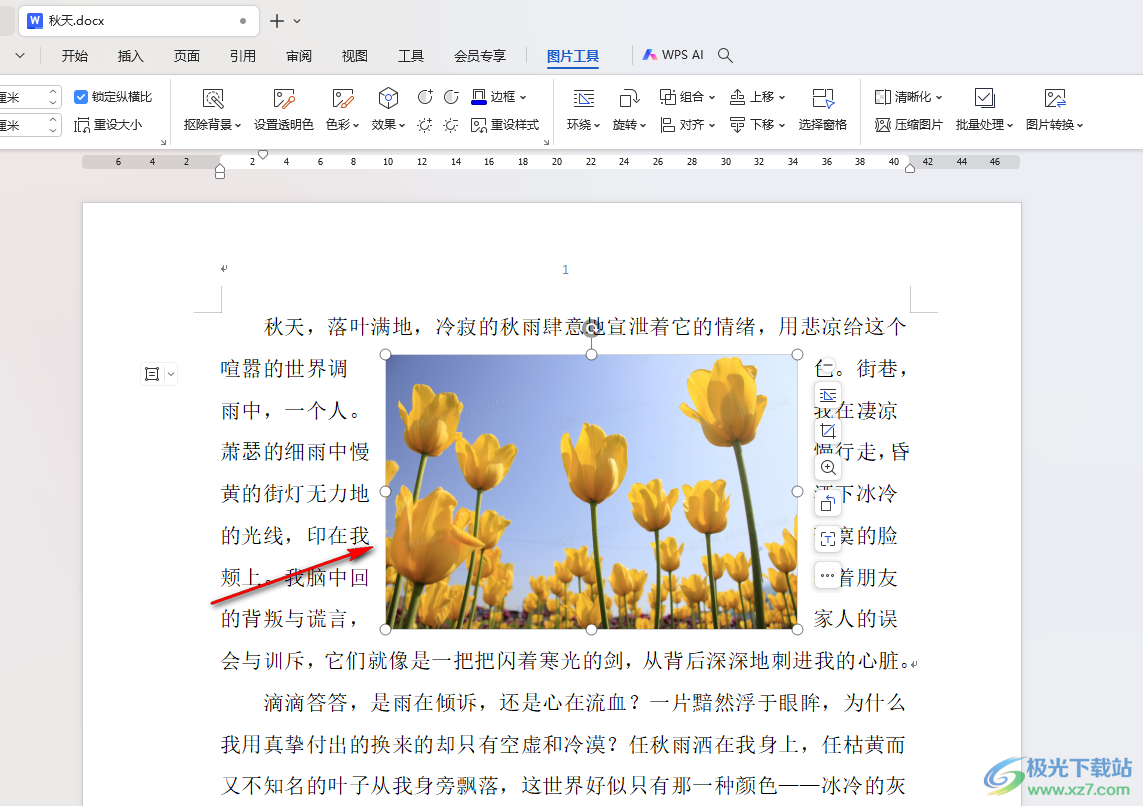
5.之后我們將圖片移動到文字左上角的位置,然后你可以將圖片的大小進行隨意的更改一下,那么文字就會很整潔的顯示在周圍,如圖所示。
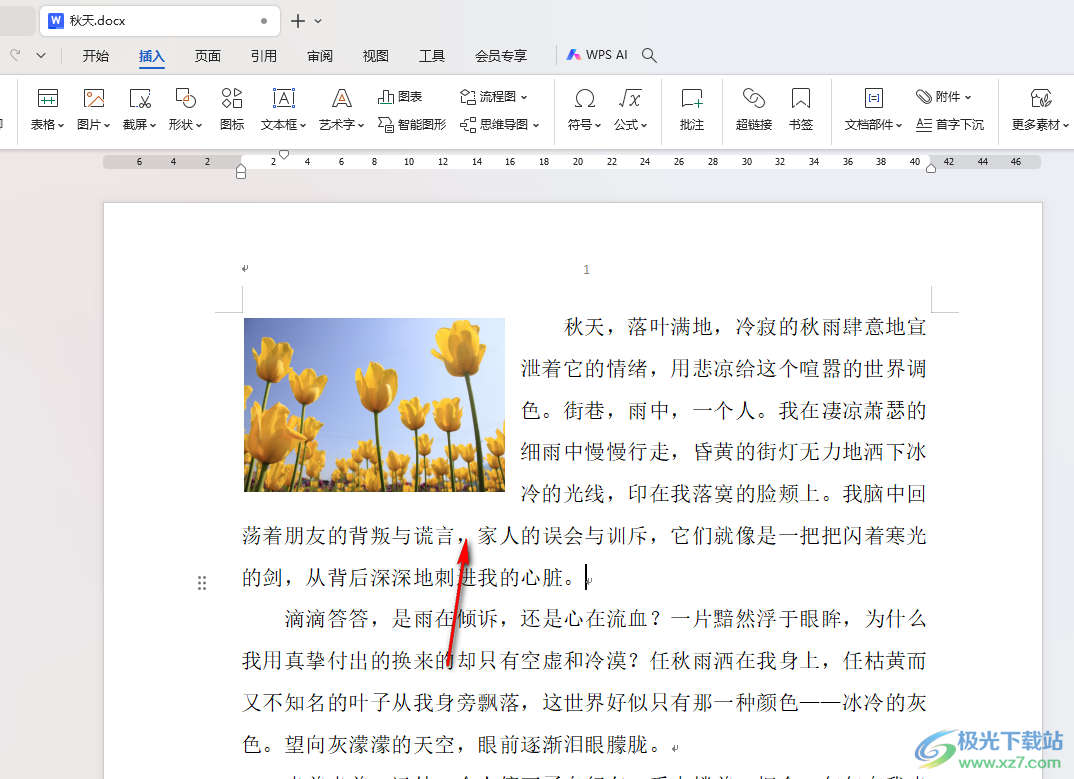
以上就是關(guān)于如何使用WPS Word文檔將圖片移動到左上角文字顯示在周圍的具體操作方法,我們在使用這款軟件的過程中,想要將文字和圖片進行有效的排版和設(shè)計操作,那么就可以按照上述的教程進行設(shè)置即可,感興趣的話可以試試哦。

大小:240.07 MB版本:v12.1.0.18608環(huán)境:WinAll, WinXP, Win7, Win10
- 進入下載
相關(guān)推薦
相關(guān)下載
熱門閱覽
- 1百度網(wǎng)盤分享密碼暴力破解方法,怎么破解百度網(wǎng)盤加密鏈接
- 2keyshot6破解安裝步驟-keyshot6破解安裝教程
- 3apktool手機版使用教程-apktool使用方法
- 4mac版steam怎么設(shè)置中文 steam mac版設(shè)置中文教程
- 5抖音推薦怎么設(shè)置頁面?抖音推薦界面重新設(shè)置教程
- 6電腦怎么開啟VT 如何開啟VT的詳細教程!
- 7掌上英雄聯(lián)盟怎么注銷賬號?掌上英雄聯(lián)盟怎么退出登錄
- 8rar文件怎么打開?如何打開rar格式文件
- 9掌上wegame怎么查別人戰(zhàn)績?掌上wegame怎么看別人英雄聯(lián)盟戰(zhàn)績
- 10qq郵箱格式怎么寫?qq郵箱格式是什么樣的以及注冊英文郵箱的方法
- 11怎么安裝會聲會影x7?會聲會影x7安裝教程
- 12Word文檔中輕松實現(xiàn)兩行對齊?word文檔兩行文字怎么對齊?
網(wǎng)友評論